Strom über USB liefern wenn der PC abgeschaltet ist? So stellen Sie die Stromversorgung im BIOS an oder aus, je nach Bedarf.
Ein USB-Port auf dem Mainboard kann auch dann Strom liefern, wenn der PC abgeschaltet ist. (Natürlich nicht, wenn das Netzteil komplett ausgeschaltet wird. Entweder durch eine ausgeschaltete Mehrfachsteckdose oder ausgeschaltetem EIN-AUS-Schalter am Netzteil insofern vorhanden). Für die einen Nutzer ist es erwünscht, dass die USB-Ports Strom liefern für andere Wiederrum eher nervig. Wenn zum Beispiel eine externe Festplatte angeschlossen ist, wird diese dann auch bei abgeschaltetem PC mit Strom versorgt und läuft im schlechtesten Falle weiter. Das zerrt natürlich an der Lebensdauer und kostet Strom, auch wenn nur minimal. Im anderen Fall möchten Sie eventuell ihr Handy, Maus, Tastatur oder Headset laden wenn der PC ausgeschaltet ist.
Im Vorfeld noch ein paar wichtige Infos. Nicht alle USB-Ports liefern Strom, wenn die Funktion aktiviert ist. Zudem lassen sich nicht einfach einzelne Ports auswählen, die dann Strom liefern. Sie haben also nur die Wahl zwischen eingeschaltet oder abgeschaltet. Wie viele USB-Ports dann effektiv Strom liefern wenn der Rechner aus ist, hängt von den Spezifikationen der verbauten USB-Ports ab. Dies entscheidet jeder Hersteller individuell und wird meist auch nicht in der Beschreibung angegeben. Ein Blick auf das Mainboard kann aber manchmal hilfreich sein, um herauszufinden, welche USB-Ports Strom liefern können. Diese sind manchmal mit einem Batterie-Symbol oder Blitz-Symbol gekennzeichnet.
In dieser Anleitung erklären wir am Beispiel eines MSI Mainboard, wie Sie die Stromversorgung der USB-Ports im BIOS ein oder ausschalten können. Leider ist es nicht bei jedem BIOS-Hersteller bzw. Mainboard einheitlich aber die Einstellungen heissen oftmals ähnlich, sodass Sie es eventuell ableiten können. Wir werden das Tutorial bei Zeiten aber noch erweitern mit anderen Herstellern.
Strom über USB Ein / Aus einstellen (MSI BIOS)
- Begeben Sie sich ins BIOS. So gelangen Sie bei Windows 10 oder 11 ins BIOS.
- Wählen Sie oben den Experten Modus oder drücken alternativ (F7) auf der Tastatur.
- Klicken Sie jetzt links auf die Settings-Schaltfläche und dann in der Mitte auf erweitert.
- Jetzt auf Einrichtung der Reaktivierungsereignisse und zum Schluss stellen Sie Fortsetzung von S3/S4 durch USB-Gerät auf Aktiviert. Das Schaltet den Strom ein.
- Möchten Sie den Strom ausschalten, dann stellen Sie wieder um auf Deaktiviert.
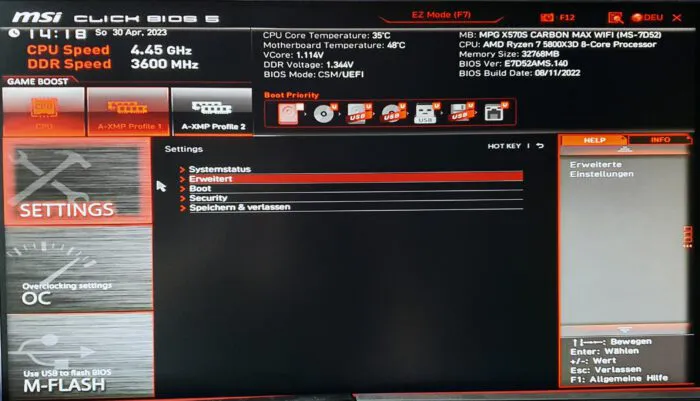
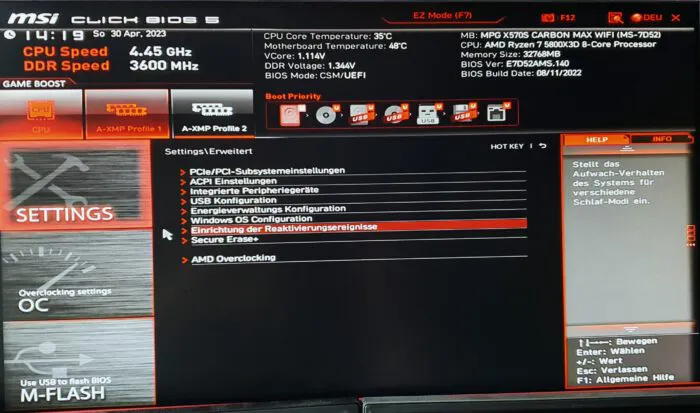

Sie haben noch Fragen oder Anregungen zu diesem Thema, dann nutzen Sie gerne die Kommentar-Funktion auf dieser Seite oder in unserem IT Tweak Youtube Chanel. Wir freuen uns über ihre Meinung, Ergänzung oder Hilfe den Artikel noch besser zu machen.
Nützliche Links
Weitere Tipps und Tricks zu Hardware finden Sie hier.
Beitragsbildquelle: Fotos IT Tweak / MSI

Bei mir sind trotz Deaktivierung von Fortsetzen S3/4 die USBs unter Strom im Standby.
Liefern alle Ports dann noch Strom oder nur ein paar? Es gibt nämlich auch Mainboards bei denen gewisse Ports immer Strom liefern auch bei ausgeschaltetem S3/S4.